Wij hebben dit artikel gemaakt als service voor onze klanten, maar we kunnen helaas niet garanderen dat deze informatie altijd up-to-date is.
Mogelijk brengen de makers van dergelijke programma's wijzigingen aan in het programma of de manier waarop dit werkt.
We doen natuurlijk ons best om deze informatie actueel te houden.
Inhoudsopgave
Benodigdheden
Om je e-mail te kunnen instellen heb je het volgende nodig:
- Een PCextreme mail account
- Een Apple computer (MacBook, iMac, Mac Pro of Mac Mini)
Account toevoegen
Als eerste gaan we het mail account toevoegen, dit kan op twee manieren. Klik hiervoor op 'Mail' in het menu (naast ) en klik op instellingen. Klik vervolgens op Accounts om bij het overzicht te komen van alle accounts die staan geconfigureerd in Mail. Onderaan het overzicht staat een '+' om een nieuw account toe te voegen, klikken maar!
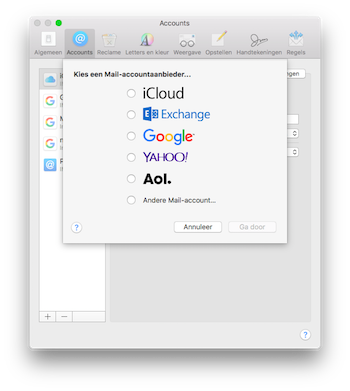
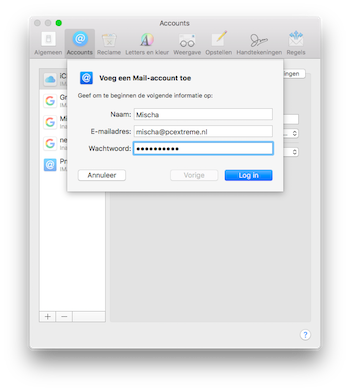
Kies onderaan voor ‘Andere Mail-account...’ als account type, hierna wordt er gevraagd om de eerste gegevens. De naam die je invoert wordt weergegeven bij de ontvangende partij.
Serverinstellingen
Wanneer alles ingevoerd is druk je op ‘Log in’, er zal in het rood komen te staan dat de controle is mislukt. De volgende stap moet er worden ingelogd bij de inkomende en uitgaande server, we hanteren hiervoor de onderstaande instellingen. Wanneer deze instellingen of poorten je niets of weinig zeggen, dan raden we je aan om je mail te configureren met de dik gedrukte poorten maar deze hebben we straks pas nodig.
IMAP
Server voor inkomende mail: mail.pcextreme.nl
Poort voor inkomende mail: 143 (TLS) of 993 (SSL)
Encryptie: Ingeschakeld
Authenticatie: Middels email adres en bijbehorend wachtwoord
Server voor uitgaande mail: smtp.mail.pcextreme.nl
Poort voor uitgaande mail: 587 (TLS) of 465 (SSL) of 25 (TLS)
Encryptie: Ingeschakeld
Authenticatie: Middels email adres en bijbehorend wachtwoord
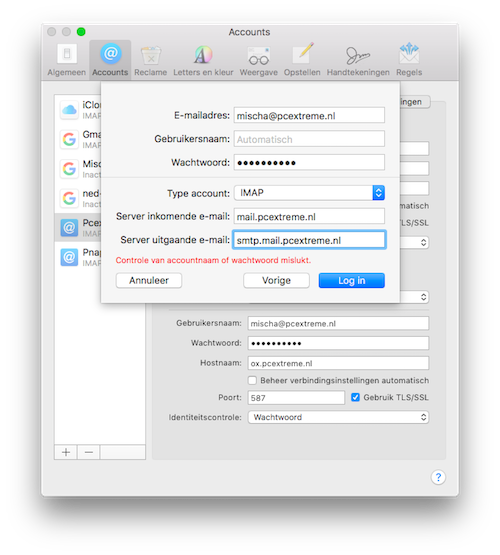
Wanneer alles is ingevoerd druk je weer op ‘Volgende’ waarna de Mail app het account gaat controleren en toevoegen wanneer alles goed is ingevoerd. Bij de stap erna wordt er gevraagd wat er allemaal gesynchroniseerd moet worden (Mail / Notities). Ik kies ervoor om alleen m’n mails te synchroniseren.
Poortinstellingen
Apple houdt ervan om alles zelf een instelling te geven, om deze reden moeten we nog wat poortinstellingen wijzigen. Eerst wijzigen we de inkomende server, ga hiervoor naar Instellingen (naast ) > Accounts > PCextreme (beschrijving) > Serverinstellingen.
Hier moet bij zowel in- als uitgaande email 'Beheer verbindingsinstellingen automatisch' uitgeschakeld worden, hierdoor komen er wat meer instelmogelijkheden. Daarnaast moet bij 'Geavanceerde IMAP-instellingen' een vinkje gezet worden bij 'Sta onveilige identiteitscontrole toe'.
Gebruik bij voorkeur voor de inkomende mail poort 143 met 'Gebruik TLS/SSL' aangevinkt. Voor de uitgaande mail hanteren we 587 met ook 'TLS/SSL' aangevinkt. Voor beide servers gebruiken we het wachtwoord als identiteitscontrole.
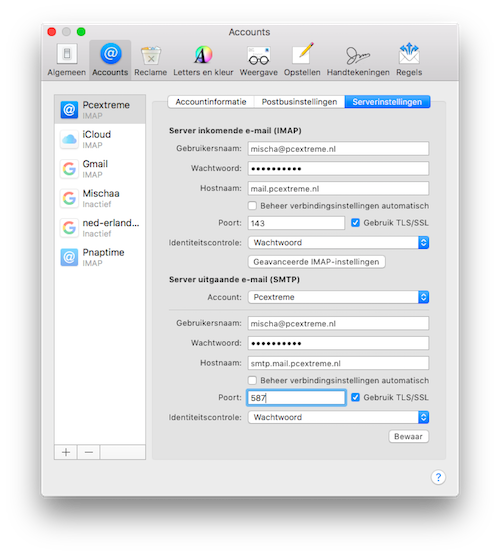
Opslaan
De instellingen moeten nog even worden opgeslagen alvorens deze wijzigingen actief worden. Dit doe je door simpelweg het venster te sluiten. Er komt dan een pop-up venster met de vraag of je de instellingen wilt behouden, natúúrlijk willen we dat!
Handtekening (optioneel)
Een handtekening is natuurlijk handig, deze is ook binnen de Instellingen app in te stellen. Ga hiervoor naar Instellingen > Handtekening. Eenmaal bij de handtekeningen instellingen kan er een handtekening worden ingevoerd.
Was dit artikel nuttig?
Dat is fantastisch!
Hartelijk dank voor uw beoordeling
Sorry dat we u niet konden helpen
Hartelijk dank voor uw beoordeling
Feedback verzonden
We stellen uw moeite op prijs en zullen proberen het artikel te verbeteren